Oyun kaydı herhangi bir oyun sever için garip değil. Oynanışları sadece oyun oynarken vurgulamak değil, aynı zamanda Twitch ve YouTube'da hayran kazanmanın da bir yoludur.
Windows'da oyun nasıl kaydedilir bilgisayar?
Birçoğunuz, Windows 10'un PC oyunlarının videolarını kaydetmek için yerleşik bir araç olan Xbox Oyun Çubuğu içerdiğini görmezden gelebilirsiniz. Ancak, Xbox Oyun Çubuğu ile sınırlı değil, oyun kaydetmenin daha profesyonel yollarını alabilirsiniz Windows 10 / 8 / 7 oyun yakalama yazılımı ile.
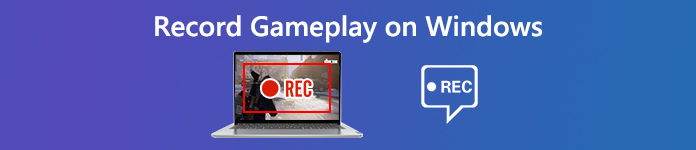
- Bölüm 1. Windows 3/10/8 en iyi 7 oyun kayıt cihazları
- Bölüm 2. Gerçek Zamanlı Düzenleme ile Windows 10/8/7 üzerinde Ses ile Oyun Kaydetme
- Bölüm 3. Windows'ta Oyun Kaydı SSS
Bölüm 1. Windows 3/10/8 en iyi 7 oyun kayıt cihazları
Oyunu bir Windows bilgisayarına kaydetmek için bir oyun kaydedici gereklidir. Burada, oyun videolarını sorunsuz bir şekilde çekebilmeniz için piyasadaki en iyi 5 oyun kayıt yazılımını bir araya getiriyoruz.
1. Apeaksoft Ekran Kaydedici – Editörlü Oyun Kaydedici

İlk oyun kayıt yazılımı, Windows 11/10/8/7 bilgisayarında oyun kaydetmeye yönelik profesyonel yazılım olan Apeaksoft Screen Recorder'dır.
Apeaksoft Ekran Kaydedici CS:GO, The Sims 4, GTA, Fortnite ve diğer oyunları sorunsuz bir şekilde bilgisayarda kaydetmek için oyun yakalama yazılımıdır. Sadece oyun kaydedici değil, aynı zamanda kayıt sırasında gerçek zamanlı düzenlemeyi desteklemek için yerleşik düzenleme özelliklerine de sahiptir.
 Tavsiye
Tavsiye- Windows ve Mac bilgisayarda 4x3840'a kadar 2160K Ultra HD kalitesinde oyun kaydedin.
- Oyunları kaydederken gerçek zamanlı çizimi (çizgi, şekil, ok, metin vb.) Destekleyin.
- Yerel disk alanına bağlı olarak zaman sınırı kaydı yoktur.
- Yüksek kaliteli oyun kaydı oluşturmak için 60 kare / sn'ye kadar yüksek kare hızı kaydını destekleyin.
- Mikrofondan kendi sesinizle oyun videosunu kaydedin.
- Oyunlar için resim içinde resim kaydı oluşturun.
- Artıları
- Oyunu gerçek zamanlı olarak düzenlerken oyunu kaydedin.
- Resim içinde resim oyun kaydı oluşturun.
- Çıktı çeşitli formatlar.
- Kolay kullanım.
- EKSİLERİNİ
- Kullanmak serbest değil.
2. Xbox Oyun Çubuğu – Windows 10 Dahili Oyun Kaydedici
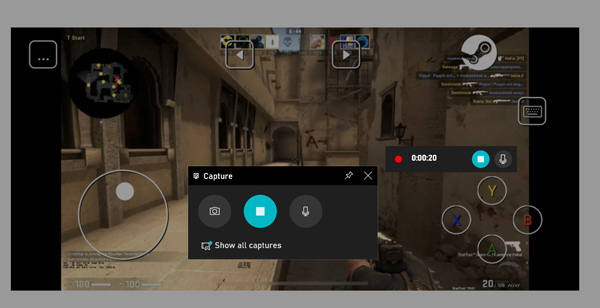
Xbox Oyun Kaydedici Windows 10 bilgisayarındaki gizli oyun kayıt yazılımıdır. Oynadığınız oyunları kaydedebilir ve kaydı MP4 olarak dışa aktarabilir. Bu oyun yakalama yazılımını çalıştırmak için kısayol tuşlarına (Windows + Alt +G) basmanız yeterlidir. Ayrıca arka planda oyun kaydını da destekler ve oyunu oynamak için doğal hissedebilirsiniz.
- Artıları
- Windows 10'da oyun kaydetmek ücretsiz.
- Aynı anda ses ile oyun videosu kaydedin.
- Oyun yakalamaya başlamak için kısayol tuşları.
- EKSİLERİNİ
- 4 saate kadar oyun kaydedin.
- Windows 7/8'de oyun kaydetme.
3. OBS – Ücretsiz Oyun Kaydedici ve Yayıncı
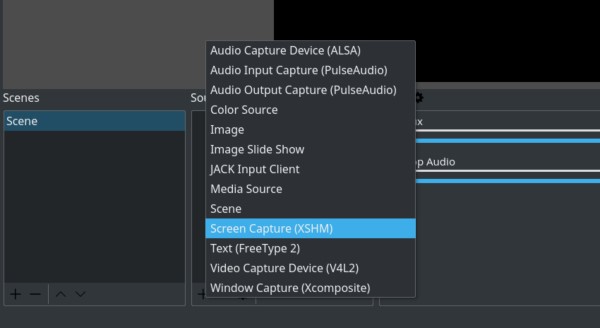
OBSOpen Broadcaster Software, video kaydetmek ve canlı yayın yapmak için ücretsiz ve açık kaynaklı bir yazılımdır. Windows 10/8/7, Mac ve Linux bilgisayarlarla uyumlu olan bu oyun kayıt yazılımı birçok kullanıcı tarafından sevildi. Kayıt özelliğinin yanı sıra, yüksek performanslı oyun kaydı oluşturmak için düzenleme seçenekleri de sunar. Bu yazılım diğerlerinin kullanımı kadar kolay değildir ve kullanmadan önce kullanım kılavuzunu okumanız gerekebilir.
- Artıları
- Ücretsiz oyun yakalama yazılımı ve editörü.
- Ücretsiz ekran ve yüz kamerası kaydedici Eyleminizi kaydetmek için
- En popüler akış platformlarını destekleyin.
- EKSİLERİNİ
- Arayüz kullanımı kolay değildir.
- Oyun kaydı kareleri düşürüyor.
Daha oyun kaydediciler buradalar.
Bölüm 2. Gerçek Zamanlı Düzenleme ile Windows 10/8/7 üzerinde Ses ile Oyun Kaydetme
Ücretsiz bir oyun kaydedici veya kullanımı kolay oyun yakalama yazılımı arıyorsanız, yukarıda belirtilen ilk 3 taleplerinizi karşılayabilir.
Burada, Windows bilgisayarda oyun oynamanın nasıl kaydedileceğini göstermek için Apeaksoft Ekran Kaydedici'yi örnek alacağız.
1 Adım. Oyun kayıt cihazını indir
Aşağıdaki indirme bağlantısını tıklayarak oyun kaydediciyi bilgisayarınıza ücretsiz indirin. Hem Windows hem de Mac sürümüne sahiptir ve ihtiyacınız olan sürümü indirin.
Bu programı hemen başlatmak için ekrandaki talimatları izleyin.
Pencereyi başlatın ve göreceksiniz Video Kaydedici, Ses kaydedici, ve Oyun Kaydedici. Burada seçmeliyiz Oyun Kaydedici.

2 Adım. Oyun kayıt ayarlarını özelleştirin
Oyunu kaydetmeden önce kayıt ayarlarını yapmalısınız.
Kayıt içeriğini seçmek için, oyunu seç Yakalamak istediğiniz oyunu seçmek için düğmesine basın. kaydetmeyi seçebilirsiniz. Oyun Penceresi or Oyun Süreci istediğiniz gibi.

Bundan sonra, ses kayıt kaynağını seçmelisiniz.
Kendi oyun yorumunuzu eklemek istiyorsanız, açmanız gerekir Mikrofon. Gelince Sistem Ses, etkinleştirmek veya devre dışı bırakmak için isteğe bağlıdır.

Bundan sonra, kısayol tuşları, çıktı ayarları, kayıt, fare vb. tercihlerinizi yapmak için dişli düğmesine tıklayabilirsiniz.
Fare tıklamaları, çıktı dosyası biçimini MP4, MOV, WMV vb. Olarak yapmak için her sekmeye geçin ve kısayol tuşlarını kaydı durdurun / devam ettirin, web kamerasını etkinleştirin, vb.
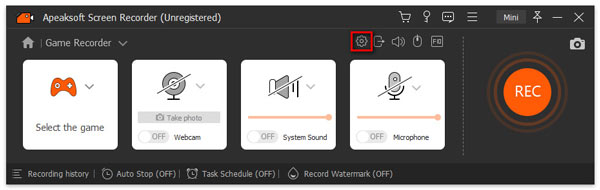
3 Adım. Kayıt oyun
Tıkla REC düğmesine basarak oyunu kaydetmeye başlayın ve ayarları kaydetmek için Tamam'a tıklayın.
Kayıt yaparken, resim yazısı eklemek, çizgi çizmek vb. İçin düzenle düğmesini tıklayabilirsiniz.

4 Adım. Oyun kaydını kaydet
Durdur düğmesi oyun kaydını durdurur ve önizleme penceresine yönlendirilirsiniz.
Önizlerken, Klips oyun kayıt dosyanızı kesmek için. Tıkla İndirim düğmesine basarak videoyu yerel bilgisayara aktarın.
Dosyayı kaydettikten sonra, dosyayı doğrudan YouTube, Facebook, Twitter vb.'ye yüklemek için paylaş düğmesini tıklayabilirsiniz.

Oyun kaydedicileri ile oyun kaydetmek çok kolaydır.
İnsanlar Şunları da Soruyor:Bölüm 3. Windows'ta Oyun Kaydı SSS
YouTube için PC'de oyun nasıl kaydedilir?
YouTube için oyun kaydı yapmak için, oyun kaydını tamamlamak için 2. bölümdeki yukarıdaki adımları uygulamanız yeterlidir. Bundan sonra, oyun kayıt formatının YouTube'un kabul ettiği MOV, .MPEG4, .MP4, .AVI, .WMV, .MPEGPS, .FLV, 3GPP, WebM, DNxHR, ProRes, CineForm ve HEVC (h265) olduğundan emin olmalısınız. . Ayrıca, YouTube tarafından 15 dakikaya kadar video yüklemeye izin verilir ve 10 dakikadan uzun yüklemeler için hesabınızı doğrulamanız gerekir. Burada öğrenmek videoyu kes.
Ekranınızı ve kendinizi Windows 10'a nasıl kaydedersiniz?
Ekranınızı kendiniz kaydetmek için web kamerası kaydını etkinleştirmeniz yeterlidir. Apeaksoft Ekran Kaydedici'yi kullanırken, ana arayüzde Web Kamerasını açmanız yeterlidir.
QuickTime Windows'ta kullanılabilir mi?
QuickTime'ın Windows'ta desteği resmi olarak durdurulsa da, QuickTime'ı Apple'ın indirme sayfasından Windows 10/8/7 üzerine indirmek ve yüklemek hala mümkündür. Windows için en son QuickTime 7.7.9'dur.
Sonuç
Windows'ta oyun yakalamak için tüm menzil. En iyi oyun kaydediciyi bularak erişmek kolaydır. Bu gönderi, en iyi 10 oyun kaydedici seçeneğiyle Windows 8/7/3 bilgisayarda oyun kaydetmek için ayrıntılı bir kılavuzdur.
En sevdiğiniz PC oyunu hangisidir?
Oyun kaydetmek için hangi yazılımı kullanacaksınız?
Yorumlarınızı bırakarak bana bildirin.








